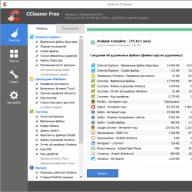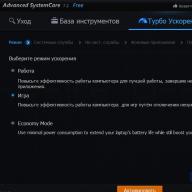ไม่สำคัญว่าคุณจะใช้ iPhone รุ่นไหน - iPhone 7 รุ่นล่าสุดหรือรุ่นก่อนหน้า คุณจะไม่ละทิ้งการยืดอายุแบตเตอรี่และเร่งความเร็ว iOS ของคุณอย่างแน่นอน ไม่ช้าก็เร็วสิ่งนี้จะเกี่ยวข้องกับอุปกรณ์ใด ๆ บทความนี้มีเพียงวิธีการที่ได้รับการพิสูจน์แล้วว่าจะช่วยคุณปรับปรุงความเป็นอิสระและประสิทธิภาพของอุปกรณ์ของคุณ มาเริ่มกันเลยดีกว่า
1. ล้าง RAM
คุณสามารถเพิ่มความเร็วให้ iPhone ของคุณได้โดยการล้าง RAM ในไม่กี่วินาที และวิธีนี้ไม่ต้องรีบูทสมาร์ทโฟนอย่างน่าเบื่อ
ในการล้างหน่วยความจำคุณต้อง:
- กดปุ่มเปิด/ปิดค้างไว้จนกระทั่งแถบเลื่อนปรากฏขึ้นที่ด้านบนของหน้าจอเพื่อปิดเครื่อง
- ปล่อยปุ่มเปิดปิดแล้วกดปุ่มโฮมเป็นเวลาห้าวินาทีจนกระทั่งหน้าจอหลักปรากฏขึ้น
นั่นคือทั้งหมด! ตอนนี้ RAM ของ iPhone และ iPad อยู่ในลำดับที่ดี
2. ล้างแคชแอปพลิเคชัน Apple
แคชที่ล้นอาจส่งผลต่อประสิทธิภาพของ iPhone มีวิธีหนึ่งในการแก้ปัญหาซึ่งเพิ่งทราบเมื่อไม่นานนี้เอง
วิธีการล้างแคชใช้งานได้ใน App Store, iTunes Store, Podcasts และอื่นๆ คุณต้องกรอก 10 เทปอย่างรวดเร็วบนปุ่มใดก็ได้ที่แผงด้านล่าง หากคุณทำทุกอย่างถูกต้อง หน้าจอจะว่างเปล่าครู่หนึ่ง จากนั้นคุณจะถูกนำไปที่แอปพลิเคชัน เพื่อล้างข้อมูลที่ไม่จำเป็น
3. ทำความสะอาดข้อความโดยอัตโนมัติหลังจาก 30 วัน
คุณอาจแปลกใจกับจำนวนเนื้อที่ที่ใช้เก็บข้อความของคุณ หากต้องการทราบข้อมูลนี้ ให้ไปที่การตั้งค่า -> ทั่วไป -> ที่เก็บข้อมูลและ iCloud -> จัดการ แล้วดูระดับเสียงของแอปข้อความ หากคุณแลกเปลี่ยนรูปภาพและวิดีโอนอกเหนือจากข้อความ ขนาดของหน่วยความจำที่ใช้งานอาจสูงถึง 5 หรือ 10 GB ได้อย่างง่ายดาย
ที่เก็บถาวรของการแชทของคุณไม่เพียงแต่ทำให้ข้อความช้าลงเท่านั้น แต่ยังรวมถึง iPhone โดยรวมด้วย ในการแก้ไขปัญหานี้ ให้ไปที่การตั้งค่า -> ข้อความ -> ฝากข้อความ จากนั้นเปลี่ยนการตั้งค่า "ไม่จำกัด" เป็น 30 วันหรือ 1 ปี เชื่อฉันสิ มันคุ้มค่า
4. ปิดการใช้งานแอนิเมชั่น
แอนิเมชั่นการเปิดแอปและการเปลี่ยนภาพดูดี แต่ต้องใช้ทรัพยากรมาก และส่งผลต่อประสิทธิภาพและความเป็นอิสระของอุปกรณ์ของคุณ ลองปิดโดยไปที่การตั้งค่า -> ทั่วไป -> การช่วยสำหรับการเข้าถึง ที่นี่คุณต้องเปิดใช้งานตัวเลือก "ลดการเคลื่อนไหว"
คุณจะสังเกตเห็นการเพิ่มขึ้นของความเร็วของ iPhone ด้วยตาเปล่า
5. "ความช่วยเหลือเกี่ยวกับ Wi-Fi"
วิธีนี้มีวัตถุประสงค์เพื่อปรับปรุงอายุการใช้งานแบตเตอรี่ของอุปกรณ์ แม้ว่าจะค่อนข้างเป็นที่ถกเถียงกันอยู่
ตัวเลือก Wi-Fi Assist ใหม่ช่วยปรับปรุงประสิทธิภาพและอายุการใช้งานแบตเตอรี่ของสมาร์ทโฟนของคุณโดยใช้ข้อมูลเซลลูลาร์ หากการเชื่อมต่อ Wi-Fi ของคุณไม่เสถียร แต่ควรระมัดระวังหากแผนภาษีของคุณมีขีดจำกัดการรับส่งข้อมูลเล็กน้อย
หากต้องการเปิดใช้งานคุณสมบัตินี้ ให้ไปที่การตั้งค่า -> เซลลูลาร์ และเปิดใช้งานสวิตช์ Wi-Fi Assist
6. ใช้โหมดประหยัดพลังงาน
ทุกคนสังเกตเห็นคำแนะนำของระบบในการเปิดโหมดประหยัดพลังงานเมื่อระดับแบตเตอรี่ลดลงเหลือ 20 และ 10% อันที่จริง ตัวเลือกนี้สามารถเปิดใช้งานได้ตลอดเวลา ซึ่งช่วยยืดเวลาการทำงานได้อย่างมาก
สวิตช์โหมดประหยัดพลังงานอยู่ในเมนูการตั้งค่า -> แบตเตอรี่ ระบบจะหยุดรับอีเมล กิจกรรมของแอปพลิเคชันในเบื้องหลัง และอื่นๆ
7. กำหนดค่าตัวเลือกตำแหน่ง
แอพบางตัวจำเป็นต้องติดตามตำแหน่งของคุณอย่างต่อเนื่องแม้ในขณะที่คุณไม่ได้ใช้งาน แต่ส่วนมากไม่ได้ใช้บ่อยเกินไปและสามารถลดอายุการใช้งานแบตเตอรี่ของ iPhone ได้อย่างมาก
โดยไปที่การตั้งค่า -> ความเป็นส่วนตัว -> บริการตำแหน่ง ที่นี่คุณจะเห็นรายการแอปพลิเคชันทั้งหมดที่มีสิทธิ์เข้าถึงเซ็นเซอร์ตำแหน่ง หากคุณเห็นตัวเลือก "เสมอ" ข้างชื่อโปรแกรม ให้คิดว่าเขาต้องการเข้าถึงตำแหน่งทางภูมิศาสตร์ของคุณอย่างต่อเนื่องหรือไม่ ถ้าไม่เช่นนั้น ตรวจสอบให้แน่ใจว่าได้เปิดใช้งานตัวเลือก "เมื่อใช้" หรือ "ไม่เลย"
8. ป้องกันไม่ให้ iPhone ติดตามคุณ
ตามค่าเริ่มต้น iPhone จะติดตามทุกขั้นตอนของเจ้าของ โดยเก็บบันทึกสถานที่ทั้งหมดที่เยี่ยมชม
หากคุณต้องการปิดใช้งานการติดตามนี้ ให้ไปที่การตั้งค่า -> ความเป็นส่วนตัว -> บริการตำแหน่ง เลื่อนหน้าจอลงมาจนกว่าคุณจะเห็นส่วน "บริการของระบบ" ซึ่งคุณต้องปิดตัวเลือก "สถานที่ที่ไปบ่อย"
9. ปิดใช้งานคุณสมบัติการเพิ่มประสิทธิภาพผลิตภัณฑ์
เป็นการดีที่คุณให้ข้อมูลแก่ Apple เพื่อปรับปรุงผลิตภัณฑ์ของตน แต่มารยาทนี้จะส่งผลต่ออายุการใช้งานแบตเตอรี่และความเป็นส่วนตัว
ในการตั้งค่า -> ความเป็นส่วนตัวภายใต้การวินิจฉัยและการใช้งาน ให้ปิดใช้งานการส่งข้อมูลไปยัง Apple จากนั้นไปที่การตั้งค่า -> ความเป็นส่วนตัว -> บริการตำแหน่ง -> บริการระบบ และปิดการวินิจฉัยและการใช้งาน ใกล้เคียงยอดนิยม ปรับปรุงแผนที่ และตัวเลือกการกำหนดเส้นทางและการจราจร ในส่วนนี้ คุณยังสามารถปิดใช้งานฟังก์ชันอื่นๆ ที่คุณคิดว่าทำให้แบตเตอรี่ของคุณสิ้นเปลือง
10. กำหนดค่าการรีเฟรชเนื้อหาพื้นหลัง
คุณรู้หรือไม่ว่าคุณจะได้รับการแจ้งเตือนต่อไปแม้ว่าคุณจะปิดตัวเลือกในการอัปเดตเนื้อหาแอพ หลายคนคิดว่าการปิดคุณสมบัตินี้เพียงครั้งเดียวจะช่วยยืดอายุแบตเตอรี่ได้ อันที่จริง นี่ไม่ใช่กรณี
ไปที่การตั้งค่า -> ทั่วไป -> การอัปเดตเนื้อหา และปิดตัวเลือกการอัปเดตเพิ่มเติมสำหรับแต่ละแอปเพิ่มเติม หลังจากนั้น บางโปรแกรมจะดาวน์โหลดข้อมูลช้ากว่าเสี้ยววินาที แต่แบตเตอรี่ของ iPhone จะขอบคุณสำหรับสิ่งนั้น
ไม่สำคัญว่าผู้ใช้จะเป็นเจ้าของ iPhone ประเภทใด - "ที่เจ็ด" หรือ "ที่สี่" ที่ล้าสมัย ไม่ช้าก็เร็วอุปกรณ์มือถือจะเริ่มหยุดทำงานและ "ช้าลง" ตามกฎแล้วนี่เป็นเพราะ RAM ที่ จำกัด - ผู้ใช้อุดตันด้วยข้อมูลของแอปพลิเคชั่นที่ไร้ประโยชน์ซึ่งเขาลืมที่จะลบ
การแก้ไขข้อมูลที่จัดเก็บไว้ในอุปกรณ์อย่างมีประสิทธิภาพจะช่วยเร่งการทำงานของ iPhone ได้อย่างแน่นอน บทความนี้จะบอกคุณว่าผู้ใช้ควรใช้มาตรการใด
มีวิธีกำจัดแคชของแอป Apple อย่างรวดเร็วโดยไม่ต้องรีบูตอุปกรณ์มือถือของคุณ ขั้นตอนมีดังนี้:
ขั้นตอนที่ 1... กดปุ่ม " พลัง“จนกระทั่งตัวเลื่อน” ปิด"(เขาคือ -" เลื่อนเพื่อปิดเครื่อง»).
ภาพ: homeplanbase.us
ขั้นตอนที่ 2... ปล่อยปุ่ม " พลัง“และกดค้างไว้สองสามวินาที” บ้าน».
ขั้นตอนที่ 3... หลังจากที่หน้าจอหลักของ iOS ปรากฏขึ้นต่อหน้าคุณ ให้ปล่อยปุ่ม " บ้าน».
ถัดไป ทำการตรวจสอบอย่างรวดเร็ว: เปิดเมนูมัลติทาสก์โดยดับเบิลคลิกที่ " บ้าน". คุณจะต้องแน่ใจว่าแอปเปิดอยู่ในพื้นหลัง แต่ถ้าคุณไปที่แอปใดแอปหนึ่ง คุณจะเห็นว่าแอปนั้นโหลดอีกครั้ง
ก่อนเริ่มล้าง "RAM" ด้วยวิธีนี้ ตรวจสอบให้แน่ใจว่าปลดล็อค iPhone แล้ว ไม่เช่นนั้นการกด "Home" ค้างไว้ คุณจะสามารถโทรออกได้เท่านั้น สิริ.
ปิดการใช้งานเอฟเฟกต์กราฟิก
พารัลแลกซ์และ เอฟเฟกต์กระจกฝ้าให้อินเทอร์เฟซ iOS มีความสวยงามเฉพาะตัว: เอฟเฟกต์แรกให้รูปลักษณ์สามมิติของไอคอนและวอลล์เปเปอร์หลอก ส่วนที่สอง - ลักษณะสามมิติขององค์ประกอบกราฟิกทั้งหมด คุณยังสามารถเพิ่มความเร็ว iPhone ของคุณได้ด้วยการเสียสละความงาม เอฟเฟกต์กราฟิกถูกปิดใช้งานดังนี้:
ขั้นตอนที่ 1... ไปที่ " การตั้งค่า“แล้วไปตามทาง” หลัก» — « สากล เข้าถึง».

ขั้นตอนที่ 2... ในบท " การเข้าถึงแบบสากล"ค้นหาส่วนย่อย" ลดการเคลื่อนไหว“และไปที่มัน

ขั้นตอนที่ 3... สลับสวิตช์สลับ " ลดการเคลื่อนไหว»ไปยังตำแหน่งที่ไม่ได้ใช้งาน

แถบเลื่อนนี้ถูกปิดใช้งานโดยค่าเริ่มต้น
เมื่อปิดเอฟเฟกต์กราฟิก คุณจะสังเกตเห็นว่าเวลาตอบสนองต่อการคลิกบนหน้าจอลดลงอย่างมาก และแอปพลิเคชันเริ่มทำงานได้อย่างราบรื่นยิ่งขึ้น
ปิดใช้งานการดาวน์โหลดอัตโนมัติและการอัปเดตอัตโนมัติ
การทำงานช้าของ iPhone อาจเกิดจากการที่อุปกรณ์ดาวน์โหลดแอปพลิเคชันที่อยู่บน iPad ของผู้ใช้รายเดียวกันโดยอัตโนมัติ นอกจากนี้ แกดเจ็ตของ Apple ที่มี iOS เวอร์ชันที่สูงกว่า 7.0 ยังสามารถดาวน์โหลดข้อมูลจากแอปพลิเคชันที่ติดตั้งไว้แล้วโดยที่เจ้าของไม่ทราบ ซึ่งส่งผลเสียต่อประสิทธิภาพของระบบปฏิบัติการด้วย
คุณสามารถห้ามไม่ให้ iPhone เติมข้อมูลในโหมดอัตโนมัติได้ดังนี้:
ขั้นตอนที่ 1... เปิด " การตั้งค่า“และไปที่ส่วน” iTunes Store, AppStore».

ขั้นตอนที่ 2... เลื่อนลงไปที่ " ดาวน์โหลดอัตโนมัติ»และปิดสวิตช์สลับทั้งหมด

ขั้นตอนที่ 3... กลับไปที่ " การตั้งค่า“แล้วไปตามทาง” หลัก» — « อัปเดต เนื้อหา».

ขั้นตอนที่ 4... ในส่วนย่อย " อัพเดทเนื้อหา»สลับแถบเลื่อนที่มีชื่อเดียวกันไปยังตำแหน่งที่ไม่ใช้งาน

เมื่อปิดใช้งานการดาวน์โหลดอัตโนมัติ ผู้ใช้จะไม่เพียงแต่เพิ่มความเร็วให้กับ iPhone แต่ยังช่วยยืดอายุการใช้งานแบตเตอรี่ของอุปกรณ์มือถือและประหยัดการรับส่งข้อมูลได้มาก
การล้างแคชใน Safari
มาตรการนี้จะไม่เพิ่มประสิทธิภาพของอุปกรณ์ "apple" โดยรวม แต่จะส่งผลต่อความเร็วของเบราว์เซอร์ iPhone ในตัวอย่างแน่นอน ลบสะสมใน ซาฟารีขยะสามารถเป็นดังนี้:
ขั้นตอนที่ 1... วี " การตั้งค่า"ค้นหาส่วน" ซาฟารี “และไปที่มัน

ขั้นตอนที่ 2... เลื่อนลง - คุณจะพบรายการ " ล้างประวัติ". คลิกที่มัน

ขั้นตอนที่ 3... ในเมนูที่ปรากฏขึ้น ให้ยืนยันว่าคุณต้องการล้างประวัติเบราว์เซอร์ของคุณ

ในบท " ซาฟารี»สามารถลบได้และ คุกกี้- สำหรับสิ่งนี้คุณต้องกดปุ่ม " ลบคุกกี้และข้อมูล».

ผู้ใช้ควรทราบว่าหลังจากลบ คุกกี้การเข้าสู่ระบบและรหัสผ่านที่บันทึกไว้โดยเบราว์เซอร์จะสูญหาย
การลบข้อความอัตโนมัติ
ความคิดเห็นที่ว่าปริมาณของที่เก็บข้อความไม่ส่งผลต่อประสิทธิภาพโดยรวมของ iPhone นั้นผิดพลาด - เนื่องจากข้อความ SMS ที่บันทึกไว้จำนวนมากไม่เพียง แต่แอปพลิเคชันหยุดทำงาน กระทู้” แต่ยังมีโปรแกรมอื่นๆ ผู้ใช้อาจแปลกใจว่าข้อความโต้ตอบของเขาใช้พื้นที่เท่าใด โดยเฉพาะอย่างยิ่งหากเขาใช้ "gifs" มีม และวิดีโอระหว่างการสื่อสารเสมือนจริงเป็นประจำ
เพื่อป้องกันข้อมูลที่ไร้ประโยชน์จากการสะสม ขอแนะนำให้เจ้าของ iPhone ตั้งค่าการลบข้อความโดยอัตโนมัติหลังจากผ่านไป 1 เดือน สามารถทำได้บน iOS เวอร์ชันที่สูงกว่า 8.0 ต่อไปนี้เป็นวิธีดำเนินการ:
ขั้นตอนที่ 1... ไปตามทาง" การตั้งค่า» (« การตั้งค่า») — « กระทู้» (« ข้อความ») — « ฝากข้อความ» (« เก็บข้อความ»).

ภาพ: typestech.xyz
ขั้นตอนที่ 2... ในส่วนย่อย " ฝากข้อความ"ทำเครื่องหมายที่ช่องถัดจาก" 30 วัน» (« 30 วัน»).
ผู้ใช้ iPhone ไม่ควรกลัวที่จะแยกข้อความที่ล้าสมัย หากจำเป็น คุณสามารถกู้คืน SMS-ki เหล่านี้ได้จากสำเนาสำรอง
คุณควรอัพเกรดระบบปฏิบัติการของคุณหรือไม่?
พอร์ทัลเฉพาะเรื่องแนะนำให้อัปเดตระบบปฏิบัติการเป็นมาตรการเพื่อเพิ่มความเร็วของ iPhone คำแนะนำนี้ควรได้รับการปฏิบัติมากกว่าระมัดระวัง เพราะ "ไม่มีการหวนกลับ" - Apple ไม่อนุญาตให้ย้อนกลับ "ระบบปฏิบัติการ" เป็นเวอร์ชันก่อนหน้า ผู้ใช้จำเป็นต้องเชื่อมโยงรุ่นของอุปกรณ์ "apple" และเวอร์ชันระบบปฏิบัติการ -เขาไม่ควรไล่ตามการอัปเดตซอฟต์แวร์ มิฉะนั้น เขาจะได้รับอุปกรณ์ที่เนื่องจากการค้างอย่างต่อเนื่องจะ เป็นไปไม่ได้ใช้งานได้ปกติ
"Cupertinos" และอย่าปิดบังความจริงที่ว่าในแต่ละเวอร์ชันใหม่ของระบบปฏิบัติการ "เย็บ" ข้อบกพร่องเนื่องจากการที่ iOS ช้าลงในอุปกรณ์รุ่นเก่า นี่ไม่ใช่วิธีที่ตรงไปตรงมาที่สุดที่ Apple บังคับให้ผู้ใช้เปลี่ยนอุปกรณ์
เจ้าของ IPhone 5S ไม่ควรติดตั้ง iOS 10 เช่นเดียวกับเจ้าของ 4S ควรหลีกเลี่ยงการอัปเกรดเป็นเวอร์ชัน 8 iPhone 4 คอร์เดียวไม่สามารถรับมือกับ iOS 7 ได้: เจ้าของอุปกรณ์เก่าที่โชคร้ายเหล่านี้จะไม่ยอมให้โกหก - แม้แต่แอปพลิเคชั่นบางตัวที่ติดตั้งบน "สี่" เกิดความผิดพลาดอย่างต่อเนื่อง คำแนะนำในการอัปเดต iPhone เพื่อให้ทำงานได้เร็วขึ้นนั้นบางครั้งได้รับอย่างประมาทเลินเล่อและเผินๆ - "ผู้เชี่ยวชาญ" จำเป็นต้องชี้แจงเสมอ รุ่นไหนสูงสุดคุณควรอัปเดต iOS ของสมาร์ทโฟนบางรุ่นจาก Apple
แอพของบุคคลที่สามจะช่วยได้หรือไม่?
ถึงเวลาแล้วที่ผู้ใช้ iPhone จะได้เรียนรู้วิธีค้นหาของเล่นตลกๆ ไม่เพียงเท่านั้น แต่ยังรวมถึงยูทิลิตี้ที่มีประโยชน์จริงๆ ใน AppStore ด้วย ในลำไส้ของ App Store ของ Apple มีการซ่อนโปรแกรมอย่างน้อย 2 โปรแกรมที่สามารถส่งผลดีต่อประสิทธิภาพโดยรวมของแกดเจ็ต ทั้งสองทำหน้าที่ในการจัดสรร RAM ใหม่ (" หน่วยความจำ Boost") นั่นคือมีการจัดสรรเมกะไบต์มากขึ้นสำหรับแอปพลิเคชันที่ใช้ทรัพยากรมาก และสำหรับแอปพลิเคชันที่ไม่แน่นอนน้อยกว่า ตามลำดับ เท่าที่ต้องการ

ยูทิลิตี้ที่สองเรียกว่า ประหยัดแบตเตอรี่ -คุณสามารถดาวน์โหลดได้ โปรแกรมนี้ไม่ได้รับการแนะนำโดยสื่อสิ่งพิมพ์ระหว่างประเทศ และเมื่อพิจารณาจากบทวิจารณ์เชิงลบจำนวนมากใน AppStore โปรแกรมนี้ก็จะทำหน้าที่ "ตราบเท่าที่"
ผู้ใช้ไม่ควรอายที่คำนั้นปรากฏในชื่อทั้งสองโปรแกรม แบตเตอรี่... การแจกจ่าย "RAM" ซ้ำเป็นฟังก์ชันรองของยูทิลิตี้เหล่านี้ และหน้าที่หลักคือการยืดอายุแบตเตอรี่ของอุปกรณ์มือถือ
การใช้แอพตัวเร่งความเร็วของ iPhone นั้นง่ายพอ ๆ กับปลอกกระสุน: ทั้งคู่มีส่วนที่เรียกว่า “ หน่วยความจำ", ที่ซึ่งมีปุ่มเพียงปุ่มเดียว -" Boost". เพียงกดปุ่มนี้แล้วการแจกจ่ายระบบปฏิบัติการจะเริ่มขึ้น
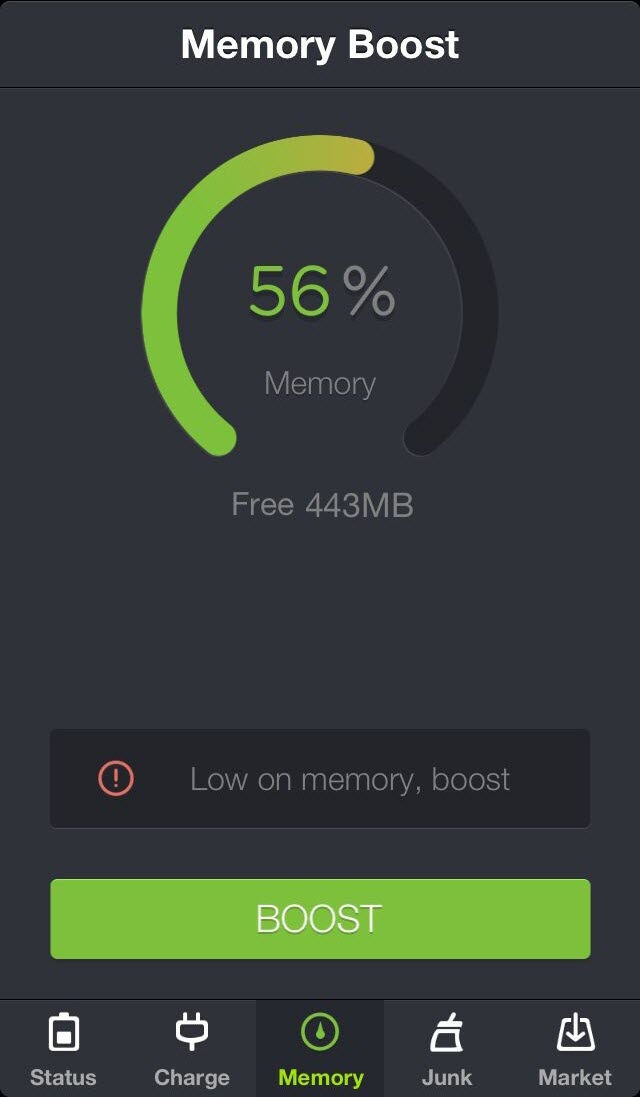
นักข่าวของสิ่งพิมพ์ดังกล่าว Macworldขอแนะนำให้ใช้แอปพลิเคชั่นที่มีชื่อสำหรับการค้างของ iPhone อย่างต่อเนื่อง ก่อนอื่นเลย... หากโปรแกรมไม่สามารถแก้ไขความไม่สะดวกได้ คุณควรหันไปใช้วิธีอื่น
บทสรุป
ผู้ใช้อุปกรณ์ "แอปเปิ้ล" เถียงว่าจะทำอย่างไรถ้า iPhone ทำงานช้าลง มักจะพอง "ออกจากอากาศของช้าง" ในหลายกรณีในการแก้ปัญหาคุณไม่จำเป็นต้องหันไปใช้วิธีการที่ชาญฉลาดและยูทิลิตี้ "เฮฟวี่เวท" - อุปกรณ์ง่ายๆก็เพียงพอแล้ว โหลดซ้ำ... การรีบูตจะทำให้ทรัพยากรที่ใช้โดยบริการของระบบว่างมากขึ้นและ iPhone จะหายใจได้ง่ายขึ้นอย่างแน่นอน
หากทั้งการรีบูตและวิธีอื่นๆ ที่อธิบายไว้ไม่ได้ผลเท่ากัน คุณควรไปที่มาตรการขั้นสุดท้าย - กู้คืน iPhone จากข้อมูลสำรองที่ยังไม่ได้สร้าง ก่อนปัญหาด้านประสิทธิภาพ แน่นอน มาตรการนี้จะนำไปสู่การสูญเสียข้อมูลจริงบางส่วน แต่ปัญหาจะได้รับการแก้ไขอย่างแน่นอน
เกี่ยวกับแกดเจ็ตเก่าและสถิติที่รวบรวมไว้สำหรับสมาร์ทโฟนและแท็บเล็ตแต่ละเครื่องที่จะได้รับการอัปเดต จากสถิติที่แสดงให้เห็น แม้แต่ผู้ใช้ส่วนใหญ่ของ iPhone 4s และ iPad 2 รุ่นเก่าก็ยังรู้สึกได้ถึงความเร็วที่เพิ่มขึ้น ซึ่งได้รับการยืนยันจากการทดสอบสังเคราะห์ด้วยเช่นกัน อย่างไรก็ตาม มีข้อความจำนวนมากขึ้นบนเว็บเกี่ยวกับการชะลอตัวและประสิทธิภาพของระบบที่ช้า วิธีแก้ไขสถานการณ์หากทุกอย่างไม่ดี - เราจะบอกคุณในบทความนี้
อันที่จริง เคล็ดลับเหล่านี้มาจากเคล็ดลับประสิทธิภาพ iOS 8 เกือบทั้งหมด โดยมีข้อแตกต่างที่สำคัญประการหนึ่ง
ปิดการใช้งานความโปร่งใสและแอนิเมชั่น
ความงามเหล่านี้ซึ่งมาพร้อมกับเจ้าของอุปกรณ์ iOS ตั้งแต่การทำซ้ำครั้งที่เจ็ดอาจเหมาะสมกับอุปกรณ์ที่มีประสิทธิภาพของบรรทัดนี้ แต่สำหรับ "เนียร์" ที่รอดจากรอบการอัปเดตล่าสุดจะต้องปิดการใช้งาน


ดังนั้น ในการค้นหาการตั้งค่า เราจะพบส่วน "เพิ่มความเปรียบต่าง" และเลื่อนแถบเลื่อน "ลดความโปร่งใส" ไปที่ตำแหน่งเปิด ย้อนกลับไปหนึ่งขั้นตอนแล้วเปิดสวิตช์ชื่อเดียวกันในส่วน "การลดการเคลื่อนไหว"
เราจะได้อะไรในที่สุด? ในม่านการแจ้งเตือน ในส่วนการค้นหาและการตั้งค่าด่วน พื้นหลังโปร่งใสจะกลายเป็นสีเดียว นอกจากนี้ แอปพลิเคชันยังยุบด้วยแอนิเมชั่นที่กระชับกว่า ซึ่งฉันชอบมากกว่าแอนิเมชั่นมาตรฐานด้วยซ้ำ iPhone 5 ของฉันเริ่มทำงานเร็วขึ้นอย่างเห็นได้ชัด
ปิดใช้งานการอัปเดตเนื้อหาแอปพลิเคชันโดยอัตโนมัติ
จุดนี้จำเป็นเมื่อแบตเตอรี่ในแกดเจ็ตของคุณ "ไม่เท่ากัน" และคุณให้ความสำคัญกับอายุการใช้งานแบตเตอรี่ทุกๆ ชั่วโมง จำเป็นต้องพูดเมื่อระบบกำลังอัปเดต สมาร์ทโฟนและแท็บเล็ตรุ่นเก่าที่มี RAM น้อยสามารถ "เครียด" อย่างเห็นได้ชัดและช้าลงเล็กน้อย เมื่อคุณปิดใช้งานฟังก์ชันนี้ คุณจะสูญเสียบทความจาก Pocket, งาน Any.Do, บันทึกย่อ, ข้อมูลจากโปรแกรมส่งข้อความโต้ตอบแบบทันที และโปรแกรมทั้งหมดที่คุณอนุญาตให้ดึงข้อมูลในพื้นหลังจะถูกโหลดเมื่อคุณเปิดขึ้น


การปิดใช้งานตัวเลือกนี้ทำได้ง่ายมาก: ในการตั้งค่า เราจะพบ "การอัปเดตเนื้อหา" และเปลี่ยนแถบเลื่อนเป็นสถานะไม่ได้ใช้งาน
ปิดการใช้งานคำแนะนำของ Siri
นี่เป็นส่วนที่เจ็บปวดที่สุดของคู่มือนี้ เนื่องจากคำแนะนำของตัวช่วยค้นหา Spotlight ภายในองค์กรเป็นหนึ่งในนวัตกรรมหลักใน iOS 9 คุณเป็นผู้ตัดสินใจว่าการกระทำนี้สมเหตุสมผลเพียงใด และฉันขอแนะนำอย่างยิ่งให้เปรียบเทียบความแตกต่าง ในการทำงานก่อนตัดสินใจใดๆ อย่างไรก็ตาม หากคุณตัดสินใจที่จะทำเช่นนี้ ให้ค้นหา "Spotlight Search" และปิดสวิตช์ "Siri Suggestions"
บทความนี้จัดทำขึ้นเพื่อเร่งความเร็วหรือเพื่อให้แม่นยำยิ่งขึ้นโดยเพิ่มประสิทธิภาพการอัปเดตระบบปฏิบัติการ (OS) IOS 10 ที่รอคอยมานาน อย่างแรกเลย ควรเตือนแฟน ๆ ของผลิตภัณฑ์ Apple ว่าหากอุปกรณ์ของคุณค่อนข้างล้าสมัย บางทีคุณควรปฏิเสธที่จะอัปเดตระบบปฏิบัติการ ตามกฎแล้วระบบปฏิบัติการใหม่ได้รับการออกแบบมาสำหรับรุ่นล่าสุดในกลุ่มอุปกรณ์และมีฟังก์ชันขั้นสูงที่จะกินทรัพยากรของ iPad, iPhone หรือ iPod touch ของคุณมากยิ่งขึ้น แต่เนื่องจากคุณกำลังอ่านบทความนี้ คุณสามารถข้ามเคล็ดลับแรกได้ อย่าสิ้นหวัง เคล็ดลับด้านล่างนี้จะช่วยให้คุณใช้สมาร์ทโฟนหรือแท็บเล็ตได้อย่างเต็มที่ โดยเฉพาะอย่างยิ่งหากคุณอัปเกรดเป็น iOS 10 โดยไม่ได้ตั้งใจเริ่มจากเคล็ดลับง่ายๆ ไปจนถึงคำแนะนำที่ "ซับซ้อน" กันดีกว่า
หลังจากอัปเดตระบบปฏิบัติการแล้ว อย่าลืมรีสตาร์ทอุปกรณ์ของคุณ ผิดปกติพอสมควร แต่ผู้ใช้แกดเจ็ตไม่ค่อยทำตามขั้นตอนนี้เนื่องจากอุปกรณ์อยู่ในโหมด "สแตนด์บาย" และไม่ได้ปิดเครื่อง อันเป็นผลมาจากการรีบูต ไฟล์ชั่วคราวที่ไม่จำเป็นจะถูกลบออก แคชจะถูกล้าง ซึ่งจะทำให้การทำงานของระบบปฏิบัติการง่ายขึ้นอย่างไม่ต้องสงสัย
ขั้นตอนถัดไปที่คุณต้องทำหรือตรงกันข้ามอย่าทำ หลังจากอัปเดต คุณจะต้องปล่อยแกดเจ็ตไว้ตามลำพังเป็นเวลาหลายชั่วโมง เป็นการดีที่สุดในชั่วข้ามคืน ฟังก์ชันใหม่ที่นำมาใช้โดยการอัปเดตต้องใช้เวลาในการรวมเข้ากับอุปกรณ์
อย่างแรกคือผลกระทบของการเคลื่อนไหวที่ลดลง อย่างที่สองคือการลดความโปร่งใส คุณสามารถค้นหาพารามิเตอร์ทั้งสองนี้ได้ใน "เส้นทาง" ต่อไปนี้: การตั้งค่า - หลัก - การเข้าถึงแบบสากล... เพียงเลื่อนแถบเลื่อนที่เกี่ยวข้องไปทางซ้าย

(ปิดการใช้งานเอฟเฟกต์)
เรายังคงอยู่ในการตั้งค่าบนแท็บ "พื้นฐาน" และถัดไป "ภายใต้ตัวย่อ" คือพารามิเตอร์ "การอัปเดตเนื้อหา" ที่นี่คุณต้องตัดสินใจอย่างหนัก - แอปพลิเคชันใดที่สำคัญสำหรับคุณในการอัปเดตและแอปพลิเคชันใดที่สามารถละเลยได้ เคล็ดลับ - ปิดทุกอย่างแล้วเลื่อนตัวเลื่อนไปทางขวาตรงข้ามกับสิ่งที่จำเป็นจริงๆ คำแนะนำนี้จะช่วยลดภาระในอุปกรณ์ซึ่งจะช่วยยืดอายุการใช้งานแบตเตอรี่

(ปิดการอัพเดทเนื้อหา)
จะไม่ฟุ่มเฟือยที่จะปิดใช้งานการโหลดอัตโนมัติในแท็บ "การตั้งค่า - iTunes Store และ App Store" มีโอกาสที่จะอัปเดตด้วยตนเองเสมอเมื่อคุณต้องการ และไม่ใช่อุปกรณ์ตามปกติในช่วงเวลาที่ไม่เหมาะสมที่สุด

(ปิดใช้งานการโหลดอัตโนมัติ)
คำแนะนำต่อไปนี้เป็นเรื่องเล็กน้อยและเก่า เช่นเดียวกับโลกแห่งเทคโนโลยีคอมพิวเตอร์ แต่ใช้งานได้อย่างไม่มีที่ติ ทำการ "ทำความสะอาดทั่วไป" อุปกรณ์ของคุณ กล่าวคือสามารถทำอะไรได้บ้าง? สร้างพื้นที่ว่างเพิ่มเติมในที่เก็บข้อมูลและ iCloud (พบได้ในการตั้งค่าหลัก) มีการสังเกตซ้ำแล้วซ้ำอีกว่า IOS ทำงานค่อนข้างแปลกเมื่อมีพื้นที่ว่างไม่เพียงพอบนดิสก์

(ล้างพื้นที่ดิสก์)
ลบแอปพลิเคชันที่ไม่จำเป็นออกหลังจากวิเคราะห์สถิติการใช้งานก่อนที่จะดำเนินการดังกล่าว แอปพลิเคชั่นบางตัวใช้พื้นที่ดิสก์มากขึ้นเรื่อย ๆ เมื่อเวลาผ่านไปเนื่องจากแคชที่สะสม แคชนี้สามารถลบได้โดยตรงจากแอปพลิเคชัน ในกรณีที่ผู้พัฒนาไม่ได้จัดเตรียมขั้นตอนดังกล่าว การติดตั้งโปรแกรมใหม่ "ตั้งแต่ต้น" จะช่วยได้ นอกจากนี้ ในเรื่องยากของการกำจัดส่วนเกิน คนทุกประเภทจะมาช่วยคุณ เหมือนกันหมด แต่มีประโยชน์จากพวกเขา
รายการอุปกรณ์ที่รองรับ IOS 10:
iPhone SE
iPhone 6s Plus
iPhone 6s
iPhone 6 Plus
ไอโฟน 6
ไอโฟน 5 เอส
ไอโฟน 5 ซี
iPhone 5
iPad Pro 12.9 นิ้ว
iPad Pro 9.7 นิ้ว
iPad Air2
ไอแพดแอร์
ไอแพดมินิ4
ไอแพดมินิ3
ไอแพดมินิ2
iPad 4
iPod touch 6G
ตรวจสอบให้แน่ใจว่าการใช้เคล็ดลับที่เรียบง่ายแต่มีค่าดังกล่าว คุณจะลืมระบบเบรกของ IOS 10 และเพลิดเพลินไปกับประโยชน์และฟีเจอร์ใหม่ๆ อย่างเต็มที่ อย่าช้า - เพิ่มประสิทธิภาพ!
รัสเซียคนไหนที่ไม่ชอบแท็บเล็ตที่รวดเร็ว? แกดเจ็ตที่บางครั้ง "คิด" ก่อนโหลดเกม การเปิดแอปพลิเคชันนั้นน่ารำคาญมาก
ด้วยการเปิดตัวอุปกรณ์พกพาในตลาด Apple ประกาศว่าอุปกรณ์นั้นเร็วเป็นพิเศษและมีประสิทธิภาพ โดยการซื้ออุปกรณ์มหัศจรรย์ ผู้ใช้หวังว่าจะทำงานได้โดยไม่ลังเล และ IOS 9 ที่ปรับปรุงแล้วนั้นฉลาดขึ้นกว่าเดิม และพอใจกับอุปกรณ์ที่มีประโยชน์ อย่างไรก็ตาม บางครั้งเราต้องยอมรับว่าคอมพิวเตอร์แท็บเล็ต "ทำงานช้าลง" ทำงานช้า
วิธีโอเวอร์คล็อกอุปกรณ์ของคุณ
มีหลายวิธีในการเร่งความเร็วของ iPad 1, 2 ด้วยมือของคุณเอง ตัวเลือกขึ้นอยู่กับเหตุผลที่ "i-device" "หยุดนิ่งในความคิด"
หาก iPad ของคุณไม่ได้ใช้งานเป็นเวลานาน แสดงว่า RAM ของแท็บเล็ตทำงานหนักเกินไป ในกรณีนี้ คุณต้องดำเนินการหลายอย่าง
จัดระเบียบ RAM:
- กดปุ่มเปิดปิดบนแท็บเล็ตค้างไว้จนกระทั่งตัวเลื่อนปิดเครื่องปรากฏขึ้น
- กดปุ่มโฮมปล่อยพลังงาน;
- รอจนกระทั่งหน้าจอหลักปรากฏขึ้น
หน่วยความจำชั่วคราวที่โอเวอร์โหลดจะทำให้อุปกรณ์ทำงานช้าลง
ล้างแคชโดยใช้แอพ Apple Store, iTunes Store
ข้อควรสนใจ: การล้างหน่วยความจำเป็นระยะจะช่วยให้ iPad อยู่ในโหมดการทำงานได้นานขึ้นและจะเพิ่มประสิทธิภาพการทำงานได้อย่างมาก นี่เป็นหนึ่งในวิธีที่ปลอดภัยที่สุดและแน่นอนที่สุดในการเร่งความเร็ว iPad 1, 2 ของคุณ
อีกวิธีหนึ่งที่ได้รับการพิสูจน์แล้วในการเร่งความเร็วคอมพิวเตอร์แท็บเล็ตของคุณคือการลบข้อความจากที่เก็บถาวรของคุณโดยอัตโนมัติหลังจากผ่านไปหนึ่งเดือน
สิ่งสำคัญคือต้องรู้: หากคุณแลกเปลี่ยนไม่เพียงแต่ข้อความ แต่ยังรวมถึงข้อความกราฟิก (ภาพถ่าย, วิดีโอ) ไฟล์ใช้พื้นที่เก็บข้อมูลตั้งแต่กิกะไบต์ถึงห้ากิกะไบต์ และทำให้การทำงานของแอปพลิเคชันช้าลงไม่เพียงเท่านั้น แต่ยังรวมถึง iPad .
ปิดภาพเคลื่อนไหวและความโปร่งใสของหน้าจอ
กำหนดค่าพารามิเตอร์ตำแหน่งทางภูมิศาสตร์ แอพบางตัวติดตามตำแหน่ง ไม่จำเป็นต้องใช้ตัวเลือกเพิ่มเติมเสมอไป ปิดใช้งานและปรับปรุงประสิทธิภาพของอุปกรณ์
เลือกไม่รับการอัปเดตแอปอัตโนมัติ
วิธีการที่ไม่ปลอดภัย
ผู้ใช้ที่สงสัยว่าจะเพิ่มความเร็ว ios 9 บน ipad 2 ได้อย่างไร เป็นที่นิยมในแอปพลิเคชันของบุคคลที่สามเพื่อเพิ่มความเร็วและเพิ่มประสิทธิภาพระบบ อย่าหลงเชื่อคำวิจารณ์ที่คลั่งไคล้ของผู้โชคดีที่ถูกกล่าวหาว่าติดตั้งหนึ่งในโปรแกรมที่เสนอบนแท็บเล็ตและหลังจากนั้นแกดเจ็ตก็เริ่มทำงานด้วยความเร็วจักรวาล
การติดตั้งแอพพลิเคชั่นจากแหล่งที่ไม่ได้รับการยืนยันนั้นเต็มไปด้วยการสูญเสียข้อมูลและการติดไวรัสของ iPad ในที่สุด คุณจะนำอุปกรณ์ที่ไม่สามารถทนต่อการเพิ่มประสิทธิภาพไปยังเวิร์กช็อปที่ดำเนินการได้